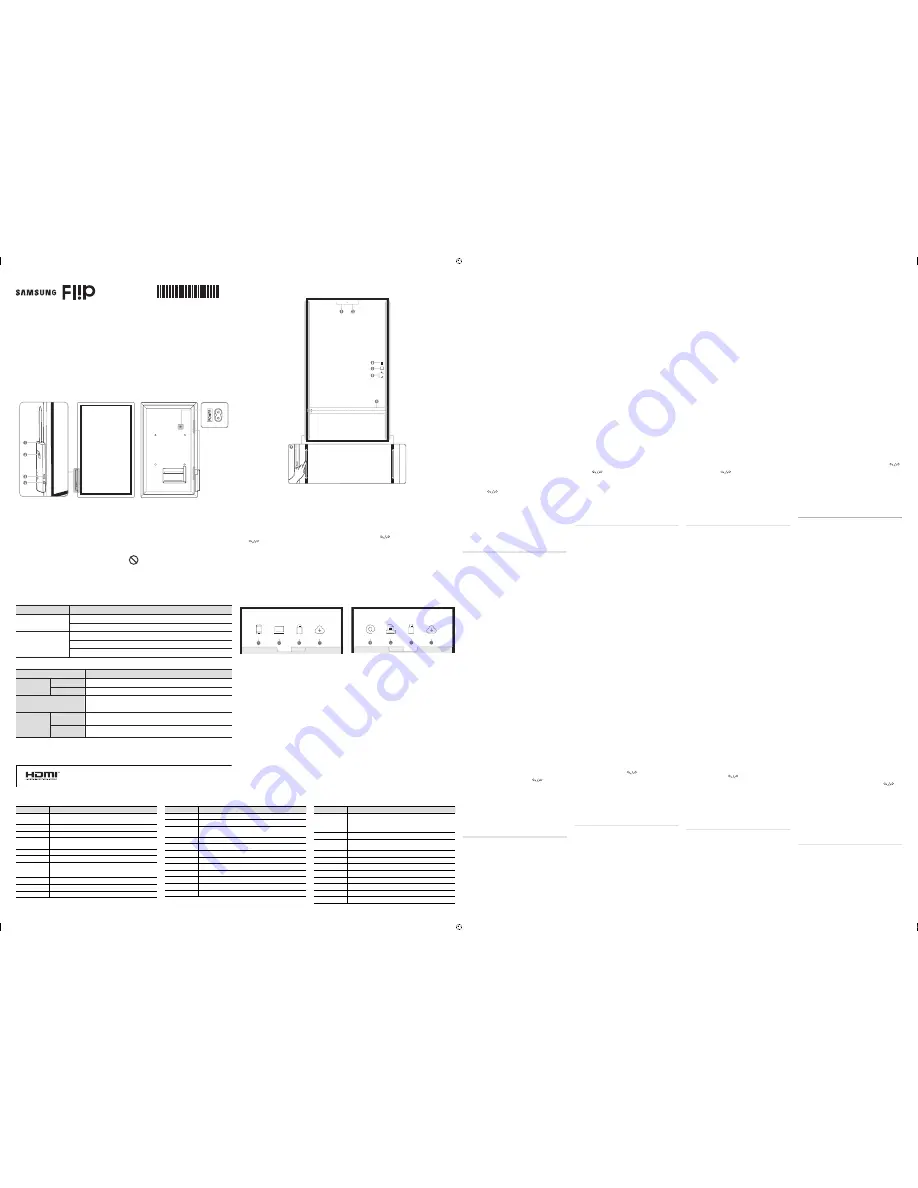
WM55H
Quick Setup Guide
−
The colour and the appearance may differ depending on the product, and the specifications are subject to change without prior
notice to improve the performance.
−
Download the user manual from the website for further details.
http://www.samsung.com/displaysolutions
BN68-08912B-00
Checking the Components
(1) Quick Setup Guide (2) Warranty card (Not available in some locations) (3) Regulatory guide (4) Power cord (5) Touch Pen X 2
(6) USB cable (7) Cover Terminal
Contact the vendor where you purchased the product if any components are missing.
Components may differ in different locations.
Troubleshooting Guide
Issues
Solutions
Touching does not work when
HDMI connection is used.
When the product is connected to a PC, make sure that the PC screen is in the full screen mode (landscape).
Check whether the
TOUCH OUT
port on the product is connected to a USB port on the PC using a USB cable.
Touches break, reaction speed
gets slow, and so on.
Make sure that there are no foreign substances on the screen surface.
Check whether the screen is broken.
Make sure that the product is not exposed to direct sunlight.
Specifications
Model Name
WM55H
Panel
Size
55 CLASS (54.6 inches / 138.7 cm)
Display area
1209.60 mm (H) x 680.40 mm (V)
Power Supply
AC 100-240 V ~ 50 / 60 Hz
Refer to the label at the back of the product as the standard voltage can vary in
different countries.
Environmental
considerations
Operating
Temperature : 0 °C – 40 °C (32 °F – 104 °F)
Humidity : 10% – 80%, non-condensing
Storage
Temperature : -20 °C – 45 °C (-4 °F – 113 °F)
Humidity : 5% – 95%, non-condensing
−
This is a class A product. In a domestic environment this product may cause radio interference in which case the user may be
required to take adequate measures.
−
For information on Samsung’s environmental commitments and product-specific regulatory obligations, e.g. REACH, WEEE,
Batteries, visit http://www.samsung.com/uk/aboutsamsung/samsungelectronics/corporatecitizenship/data_corner.html
−
For detailed device specifications, visit the Samsung Electronics website.
The terms HDMI and HDMI High-Definition Multimedia Interface, and the HDMI Logo are trademarks
or registered trademarks of HDMI Licensing LLC in the United States and other countries.
Contact SAMSUNG WORLD WIDE
Web site: http://www.samsung.com
Area
Customer Care Centre
AUSTRIA
0800-SAMSUNG (0800-7267864)
[Only for Dealers] 0810-112233
BELGIUM
02-201-24-18
BOSNIA
055 233 999
BULGARIA
*3000Ценавмрежата
080011131,Безплатнателефонналиния
CROATIA
072 726 786
CYPRUS
8009 4000 only from landline, toll free
CZECH
800 - SAMSUNG (800-726786)
Samsung Electronics Czech and Slovak, s.r.o. V Parku 2323/14,
148 00 - Praha 4
DENMARK
707 019 70
ESTONIA
800-7267
FINLAND
030-6227 515
Area
Customer Care Centre
FRANCE
01 48 63 00 00
GERMANY
06196 77 555 77
GREECE
80111-SAMSUNG (80111 726 7864) only from land line
(+30) 210 6897691 from mobile and land line
HUNGARY
0680SAMSUNG (0680-726-7864)
IRELAND (EIRE)
0818 717100
ITALIA
800-SAMSUNG (800.7267864)
LATVIA
8000-7267
LITHUANIA
8-800-77777
LUXEMBURG
261 03 710
MONTENEGRO
020 405 888
NETHERLANDS
088 90 90 100
NORWAY
815 56480
Area
Customer Care Centre
POLAND
801-172-678* lub +48 22 607-93-33*
Dedykowanainfoliniadoobsługizapytańdotyczącychtelefonów
komórkowych:801-672-678*lub+4822607-93-33*
*(kosztpołączeniawedługtaryfyoperatora)
PORTUGAL
808 207 267
ROMANIA
*8000 (apel in retea)
08008-726-78-64 (08008-SAMSUNG) Apel GRATUIT
SERBIA
011 321 6899
SLOVAKIA
0800 - SAMSUNG (0800-726 786)
SLOVENIA
080697267(brezplačnaštevilka)
SPAIN
0034902172678
SWEDEN
0771 726 786
SWITZERLAND
0800 726 78 64 (0800-SAMSUNG)
TURKEY
444 77 11
UK
0330 SAMSUNG (7267864)
Parts
1
Pen holder
Keep the touch pen in place.
When the product is turned off and you lift the pen from
the pen holder, the screen turns on.
When the product is in the screen saver mode and you lift the
pen from the pen holder, the screen turns on.
2
NFC pad
Tag your mobile device to the NFC pad for connection.
−
In writing mode, an NFC tagging can automatically
perform
Smart View
or
Screen Mirroring
on your mobile
device.
−
Only some models of Samsung mobile devices are
supported.
Tag an NFC card to the NFC pad to enter an email address
automatically.
−
While creating an email, an email address is
automatically entered if it is read from the encoded NFC
tag.
−
Max transmitter power with NFC: 42 dBuA/m at 10 m
3
Power button
Press and hold the button to turn off the product.
In writing mode, shortly press the Power button to switch
to the screen saver mode.
4
Motion sensor
Detects user's movement.
If no motion is detected for 60 minutes, the screen turns
off.
−
If any motion is detected with the screen off in the above
conditions, the product switches to the screen saver
mode.
For ensuring normal operation of the motion sensor, do not
install the product in a place exposed to direct sunlight.
Do not hide the front of the motion sensor with an object.
When there are any foreign substances on the motion
sensor, wipe them with a soft cloth.
Speaker
Screen Elements
IMPORT
EXPORT
You can view the screen of a mobile device or laptop connected to
the product, or import data such as images from a connected USB
or network drive.
−
You can capture the screens you want from the imported
content.
1
Displays the screen from a mobile device by using
Smart
View
or
Screen Mirroring
function.
2
Displays your laptop screen imported using HDMI
connection or
WiFi display
.
3
Displays images and dedicated files (.iwb) imported from a
connected USB device.
4
Displays images and dedicated files (.iwb) imported from a
connected network drive.
IMPORT
You can export your created rolls in various ways.
1
Send your created rolls via email.
2
Print your created rolls.
3
Export your created rolls to a connected USB device.
4
Export your created rolls to a registered and connected
network drive.
EXPORT
EXPORT
IMPORT
EXPORT
USB
NETWORK DRIVE
1
View the screen of a mobile device or laptop connected to the product, or import data such as images from a connected USB
or network drive.
2
Share your creations in various ways.
3
Manage and change the rolls and settings.
4
Move or edit the created rolls for each page.
5
Undo or redo the last action.
If any page editing actions such as page adding, deleting, and moving are found,
is reset.
−
can be performed up to 20 times for each individual.
6
Scroll the page breaking line to move the roll.
7
Scroll the black area to move the roll.
IMPORT
EXPORT
MOBILE
LAPTOP
USB
NETWORK DRIVE
IMPORT
|
Български
Кратко ръководство за
инсталиране
–
Цветътиобликътмогатдасеразличаватвзависимостотпродукта,
аспецификациитеподлежатнапромянабезпредизвестиесоглед
подобряваненаработата.
–
ИзтеглетеРъководствотозапотребителяотуебсайтаза
допълнителнаинформация.
Вижтеописаниятанапредходнатастраница.
Проверка на компонентите
(1)Краткоръководствозаинсталиране(2)Гаранционнакарта(несе
предлагананякоиместа)(3)Регулаторноръководство(4)Захранващ
кабел(5)СензорнаписалкаX2(6)USBкабел(7)Капаченатерминала
Свържетесеспродавача,откойтостезакупилипродукта,акооткриете
липсващикомпоненти.
Възможноекомпонентитедасаразличнизаразличнитерегиони.
Части
1
Държачзаписалка
Дръжтесензорнатаписалканамястотой.
Когатопродуктътеизключенивдигнетеписалкатаотдържачай,
екранътсевключва.
Когатопродуктътеврежимнаскрийнсейвъривдигнете
писалкатаотдържачай,екранътсевключва.
2
NFCпанел
ДоближетемобилнотосиустройстводоNFCчетеца,задасе
осъществивръзка.
ДоближетеNFCкартичкадоNFCпластината,задавъведете
автоматичноимейладрес.
–
МаксималнамощностнапредавателясNFC:42dBuA/mна10m
3
БутонЗахранване
Натиснетеизадръжтебутона,задаизключитепродукта.
ВрежимзаписаненатиснетезакраткобутонаPower(Захранване),
задапревключитекъмрежимнаскрийнсейвър.
4
Сензорзадвижение
Детектирадвижениятанапотребителя.
Аконебъдеоткритодвижениевпродължениена60минути,
екранътсеизключва.
Елементи на екрана
1
Вижтеекрананамобилноустройствоилилаптоп,свързаникъм
продукта,илиимпортирайтеданни,напримеризображения,от
свързаноUSBилимрежовоустройство.
2
Споделяйтетворениятасипоразличниначини.
3
Управлявайтеипроменяйтесписъцитеинастройките.
4
Преместетеилиредактирайтесъздаденитесписъцизавсяка
страница.
5
Отменетеилиизпълнетеотновопоследнотодействие.
Акобъдатоткритидействия,свързанисредактиранена
страниците,катонапримердобавяне,изтриванеипреместване
настраници,
сенулира.
6
Превъртетеразделителнаталиниянастраницата,зада
придвижитесписъка.
7
Превъртетечернатазона,задапридвижитесписъка.
IMPORT
Можетедавидитеекрананамобилноустройствоилилаптоп,
свързаникъмпродукта,илидаимпортиратеданни,например
изображения,отсвързаноUSBилимрежовоустройство.
–
Можетедасниматеекраните,коитожелаете,отимпортираното
съдържание.
•
MOBILE
,
LAPTOP
,
USB
,
NETWORK DRIVE
EXPORT
Можетедаекспортиратесъздаденитесписъципоразличниначини.
•
,
,
USB
,
NETWORK DRIVE
–
ТоваепродуктоткласА.Вбитовасредатозипродуктможеда
причинирадиосмущенияивтозислучайможедасеизискваот
потребителядавземеадекватнимерки.
–
Заинформацияотносноангажиментакъмоколнатасреда
испецифичнитезапродуктарегулаторнизадълженияна
Samsung,напримердирективитеREACH,WEEE,директиватаза
батериите,посететеhttp://www.samsung.com/uk/aboutsamsung/
samsungelectronics/corporatecitizenship/data_corner.html
–
Заподробниспецификациинаустройствапосететеуебсайтана
Samsung Electronics.
|Hrvatski
Kratki vodič za postavljanje
– Boja i izgled mogu se razlikovati ovisno o proizvodu, a specifikacije
supodložnepromjeniradipoboljšanjaperformansibezprethodne
obavijesti.
–
Dodatneinformacijenalazeseukorisničkompriručnikukojimožete
preuzeti s web-mjesta.
Pročitajteopisenaprethodnojstranici.
Provjera komponenti
(1)Kratkivodičzapostavljanje(2)KarticaJamstvo(Nijedostupnona
nekimlokacijama)(3)Priručniksregulatornimpodacima(4)Kabelza
napajanje(5)DodirnaolovkaX2(6)USBkabel(7)Poklopacpriključka
Akonekekomponentenedostaju,obratitesedobavljačukodkojegste
kupili proizvod.
Komponentesemogurazlikovatinarazličitimlokacijama.
Dijelovi
1
Držačolovke
Čuvajtedodirnuolovkunamjestu.
Kadajeuređajisključen,aviizvaditeolovkuizdržača,zaslonćese
uključiti.
Kadajeproizvodunačinučuvarazaslona,aviizvaditeolovkuiz
držača,zaslonćeseuključiti.
2
NFC stanica
OznačitemobilniuređajputemNFCstanicekakobistesepovezali.
OznačiteNFCkarticupomoćuNFCstanicedabisteautomatskiunijeli
adresue-pošte.
–
Maks.snagaodašiljačaNFCstanice:42dBuA/mna10m
3
Gumbzauključivanje/isključivanje
Pritisniteizadržitegumbdabisteisključiliuređaj.
Unačinupisanjakratkopritisnitegumbzauključivanje/isključivanje
dabisteseprebaciliunačinčuvarazaslona.
4
Senzor kretanja
Prepoznaje kretanje korisnika.
Akosetijekom60minutaneotkrijenikakvakretnja,zaslonćese
isključiti.
Elementi zaslona
1
Pregledajtesadržajzaslonanamobilnomuređajuiliprijenosnom
računalupovezanomsproizvodomiliuvezitepodatke,primjerice
slike,spovezanogUSBuređajailimrežnogpogona.
2
Podijelitesvojekreacijenarazličitenačine.
3
Upravljajte i mijenjajte popise i postavke.
4
Premjestite ili uredite stvorene popise za svaku stranicu.
5
Poništiteiliponoviteposljednjuradnju.
Ako se pojave bilo kakve radnje poput dodavanja, brisanja i pomicanja
stranica,
ćeseresetirati.
6
Povucite crtu za razdvajanje stranica da biste pomaknuli popis.
7
Dabistepomaknulipopiskrećitesepocrnompodručju.
IMPORT
Sadržajzaslonamožetepregledatinamobilnomuređajuiliprijenosnom
računalupovezanomsproizvodomiliuvestipodatke,primjericeslike,s
povezanogUSBuređajailimrežnogpogona.
–
Možetesnimitiželjenisadržajzaslonaizuvezenogsadržaja.
•
MOBILE
,
LAPTOP
,
USB
,
NETWORK DRIVE
EXPORT
Stvorenepopisemožeteizvestinarazličitenačine.
•
,
,
USB
,
NETWORK DRIVE
–
OvojeproizvodrazredaA.Uunutrašnjemokruženjuovajproizvod
možeuzrokovatiradijskuinterferencijukojućekorisnikmoratiukloniti
poduzimanjemodgovarajućihmjera.
–
InformacijeoSamsungovomzalaganjuzazaštituokolišaipoštivanje
regulatornihobavezakojimapodliježupojediniproizvodi,npr.REACH,
WEEE,baterije,pronađitenamrežnommjestuhttp://www.samsung.
com/uk/aboutsamsung/samsungelectronics/corporatecitizenship/
data_corner.html
–
Kakobistepročitalidetaljneznačajkeuređaja,posjetitemrežnestranice
tvrtke Samsung Electronics.
|
Čeština
Příručka pro rychlou instalaci
–
Barvaavzhledsemohoulišitpodlevýrobku.Specifikacemohoubýt
změněnybezpředchozíhoupozorněnízaúčelemzlepšenívýkonu
výrobku.
–
Dalšípodrobnostinaleznetevuživatelsképříručce,kterousimůžete
stáhnout z webu.
Podrobnostinaleznetevpopisunapředchozístránce.
Kontrola příslušenství
(1)Příručkaprorychlouinstalaci(2)Záručnílist(V některýchzemíchnení
k dispozici)(3)Bezpečnostnípokynyastandardy(4)Napájecíšňůra
(5)DotykovéperoX2(6)KabelUSB(7)Kryt
V případěchybějícíhopříslušenstvíseobraťtenaprodejce.
Dodávanésoučástisemohoulišitpodleoblasti.
Části
1
Držákpera
Nechtedotykovéperonamístě.
Pokudjeproduktvypnutýadojdekvytaženíperaz držáku,zapnese
obrazovka.
Pokudjeproduktv režimuspořičeobrazovkyadojdekvytaženípera
z držáku,zapneseobrazovka.
2
PodložkaNFC
Připojtesvémobilnízařízenípřiloženímk podložceNFC.
PopřipevněníkartyNFCk podložceNFCdojdekautomatickému
zadáníe-mailovéadresy.
–
Maximálnívýkonvysílačes NFC:42dBuA/mpři10m
3
Vypínač
Stisknutíma podrženímtohototlačítkaproduktvypnete.
Krátkýmstisknutímvypínačev režimupsanípřepnětedorežimu
spořičeobrazovky.
4
Senzor pohybu
Detekcepohybůuživatele.
Pokudnenípodobu60minutzjištěnžádnýpohyb,obrazovkase
vypne.
Prvky obrazovky
1
Zobraztesiobrazovkumobilníhozařízenínebonotebooku
připojenéhok produktuneboimportujtedata,napříkladobrázky,z
připojenéhoUSBnebosíťovéhodisku.
2
Různézpůsobysdílenívašichvýtvorů.
3
Správaazměnyrolovacíchseznamůa nastavení.
4
Přesunujteneboupravujtevytvořenérolovacíseznamyjednotlivých
stránek.
5
Zrušeníneboopětovnéprovedeníposledníakce.
Přijakékoliúpravěstránky,napříkladpřipřidání,odstraněnínebo
přesunutí,sefunkce
resetuje.
6
Rolovacíseznamlzeprocházetposouvánímoddělovacíčárystránky.
7
Rolovacíseznamlzeprocházetposouvánímčernéoblasti.
Import
Můžetesizobrazitobrazovkumobilníhozařízenínebonotebooku
připojenéhok produktuneboimportovatdata,napříkladobrázky,z
připojenéhoUSBnebosíťovéhodisku.
–
Z importovanéhoobsahumůžetezachytitpožadovanéobrazovky.
•
Mobil
,
Přenosný počítač
,
USB
,
Síťová jednotka
Export
Vytvořenérolovacíseznamymůžeterůznýmizpůsobyexportovat.
•
,
Tisk
,
USB
,
Síťová jednotka
–
JednáseoprodukttřídyA.V domácímprostředímůžetentoprodukt
způsobovatvysokofrekvenčnírušeníav takovémpřípaděmusíuživatel
podniknoutodpovídajícíopatření.
–
InformaceozávazcíchspolečnostiSamsungvůčiživotnímuprostředí
aregulačníchpovinnostechvztahujícíchsenaprodukt,např.REACH,
WEEE, baterie, naleznete na webu http://www.samsung.com/uk/
aboutsamsung/samsungelectronics/corporatecitizenship/data_corner.
html
–
PodrobnéspecifikacetelefonunaleznetenawebuSamsungElectronics.
|Dansk
Hurtig opsætningsvejledning
– Farven og udseendet kan – afhængigt af produktet – være anderledes,
og specifikationerne kan ændres uden forudgående varsel for at
forbedre ydelsen.
– Download brugervejledningen fra hjemmesiden for yderligere detaljer.
Der henvises til beskrivelserne på forrige side.
Kontrol med komponenterne
(1) Hurtig opsætningsvejledning (2) Garantikort (ikke til rådighed visse
steder) (3) Lovgivningsmæssig vejledning (4) Strømkabel (5) Touchpen X 2
(6) USB-kabel (7) Coverterminal
Kontakt forhandleren, hvor du købte produktet, hvis der mangler nogle
komponenter.
Komponenter kan variere på forskellige geografiske steder.
Dele
1
Penholder
Hold touchpennen stille.
Når der slukkes for produktet, og du løfter pennen ud af holderen,
tænder skærmen.
Når produktet er i pauseskærm-tilstand, og du løfter pennen ud af
holderen, tænder skærmen.
2
NFC-enhed
Du skal tagge din mobile enhed til NFC-enheden for at oprette
forbindelse.
For at indtaste en mailadresse automatisk skal du tagge et NFC-kort
til NFC-enheden.
– Maks. sendestyrke med NFC: 42 dBuA/m ved 10 m
3
Strømknappen
Hold knappen inde for at slå produktet fra.
I skrivetilstand skal du trykke hurtigt på tænd/sluk-knappen for at
skifte til pauseskærm.
4
Bevægelsessensor
Registrerer brugerens bevægelser.
Skærmen slukker, hvis der ikke registreres bevægelse i 60 minutter.
Skærmelementer
1
Få vist en skærm fra en mobil enhed eller en bærbar computer, der
er sluttet til produktet, eller importer data som f.eks. billeder fra et
tilsluttet USB-drev eller et netværksdrev.
2
Del det, du har skabt på forskellige måder.
3
Administrere og ændre lister og indstillinger.
4
Flyt eller rediger de lister, du har oprettet for hver side.
5
Fortryd eller opdater den sidste handling.
Hvis der tilføjes, slettes eller flyttes rundt på sider, nulstilles
.
6
Scroll sideskiftlinjen for at bevæge listen.
7
Scroll i det sorte område for at bevæge listen.
IMPORT
Du kan få vist en skærm fra en mobil enhed eller en bærbar computer,
der er sluttet til produktet, eller importere data som f.eks. billeder fra et
tilsluttet USB-drev eller et netværksdrev.
– Du kan registrere de skærme, du vil, fra det importerede indhold.
•
MOBILE
,
LAPTOP
,
USB
,
NETWORK DRIVE
EXPORT
Du kan eksportere de lister, du har skabt, på forskellige måder.
•
,
,
USB
,
NETWORK DRIVE
– Dette er et produkt i klasse A. I et hjemligt miljø kan dette produkt
muligvis forårsage radiointerferens, hvilket betyder, at brugeren bliver
nødt til at tage de fornødne forholdsregler.
– Du kan finde oplysninger om Samsungs miljømæssige forpligtelser
og produktspecifikke lovmæssige forpligtelser, f.eks. REACH, WEEE,
batterier, ved at besøge http://www.samsung.com/uk/aboutsamsung/
samsungelectronics/corporatecitizenship/data_corner.html
– Hvis du ønsker flere enhedsspecifikationer, skal du besøge webstedet
Samsung Electronics.
|Nederlands
Beknopte installatiehandleiding
– De kleur en het uiterlijk kunnen afwijken, afhankelijk van het product.
Ook kunnen de specificaties zonder voorafgaand bericht worden
gewijzigd om de prestaties te verbeteren.
– Download de gebruikershandleiding van de website voor meer details.
Raadpleeg de beschrijvingen op de vorige pagina.
De componenten controleren
(1) Beknopte installatiehandleiding (2) Garantiekaart (Niet overal
beschikbaar) (3) Voorschriften (4) Netsnoer (5) Aanraakpen X 2
(6) USB-kabel (7) Aansluitingenklepje
Indien er componenten ontbreken, neemt u contact op met de leverancier
waar u het product hebt gekocht.
De componenten kunnen verschillen, afhankelijk van de locatie.
Onderdelen
1
Penhouder
Houd de aanraakpen op haar plaats.
Wanneer het product uitgeschakeld is en u de pen uit de penhouder
haalt, wordt het scherm ingeschakeld.
Wanneer het product in schermbeveiligingsmodus is en u de pen uit
de penhouder haalt, wordt het scherm ingeschakeld.
2
NFC-pad
Tag uw mobiel apparaat met het NFC-pad voor verbinding.
Tag een NFC-kaart op het NFC-pad om automatisch een e-mailadres
in te voeren.
– Max. zendvermogen met NFC: 42 dBuA/m op 10 m
3
Aan/Uit-knop
Houd de knop ingedrukt om het product uit te schakelen.
Druk in schrijfstand kort op de aan/uit-knop om te schakelen naar de
schermbeveiligingsstand.
4
Bewegingssensor
Detecteert beweging van de gebruiker.
Als gedurende 60 minuten geen beweging is gedetecteerd, wordt het
scherm uitgeschakeld.
Schermelementen
1
Bekijk het scherm van een met het product verbonden mobiel
apparaat of laptop, of importeer gegevens zoals afbeeldingen van
een verbonden USB- of netwerkschijf.
2
Uw creaties op diverse manieren delen.
3
De lijsten en instellingen beheren en wijzigen.
4
Verplaats of bewerk de aangemaakte lijsten voor elke pagina.
5
De laatste bewerking ongedaan maken of opnieuw uitvoeren.
Als paginabewerkingen worden gevonden zoals het toevoegen,
wissen en verplaatsen van een pagina, wordt
gereset.
6
Scrol met de scheidingslijn van de pagina om de lijst te verplaatsen.
7
Scrol het zwarte gebied om de lijst te verplaatsen.
IMPORT
U kunt het scherm van een met het product verbonden mobiel apparaat
of laptop bekijken, of gegevens zoals afbeeldingen van een verbonden
USB- of netwerkschijf importeren.
– U kunt de gewenste schermen vastleggen vanaf de geïmporteerde
inhoud.
•
MOBILE
,
LAPTOP
,
USB
,
NETWORK DRIVE
EXPORT
U kunt uw aangemaakte lijsten op diverse manieren exporteren.
•
,
,
USB
,
NETWORK DRIVE
– Dit is een product van klasse A. In een huiselijke omgeving kan dit
product radio-interferentie veroorzaken, waarbij de gebruiker mogelijk
passende maatregelen moet treffen.
– Meer informatie over het ecologisch engagement van Samsung en
productspecifieke voorschriften, bv. REACH, WEEE, batterijen, vindt u
op http://www.samsung.com/uk/aboutsamsung/samsungelectronics/
corporatecitizenship/data_corner.html
– Raadpleeg de website van Samsung Electronics voor de gedetailleerde
specificaties van het apparaat.
|Eesti keel
Kiirjuhend
– Värv ja välimus võivad tootest olenevalt varieeruda, samuti
võidakse tehnilisi andmeid jõudluse parandamise eesmärgil eelneva
etteteatamiseta muuta.
– Lisateabe saamiseks laadige kodulehelt alla kasutusjuhend.
Vaadake eelmisel lehel olevaid kirjeldusi.
Komponentide kontrollimine
(1) Kiirjuhend (2) Garantiikaart (Pole saadaval osades piirkondades)
(3) Normatiivne juhend (4) Toitejuhe (5) Puutepliiats X 2 (6) USB-kaabel
(7) Pesakate
Kui mõni komponent on puudu, võtke ühendust edasimüüjaga, kellelt
toote ostsite.
Komponendid võivad erinevates asukohtades erineda.
Osad
1
Pliiatsihoidik
Hoidke puutepliiatsit paigal.
Kui toode on välja lülitatud ja võtate pliiatsi pliiatsihoidikust välja,
lülitub ekraan sisse.
Kuitoodeonekraanisäästjarežiimisjavõtatepliiatsipliiatsihoidikust
välja, lülitub ekraan sisse.
2
NFC-ala
Ühendamiseks puudutage oma mobiilseadmega NFC-ala.
E-posti aadressi automaatseks sisestamiseks puudutage NFC-
kaardiga NFC-ala.
– Max edastusvõimsus NFC-ga: 42 dBuA/m, 10 m kaugusel
3
Toitenupp
Toote väljalülitamiseks vajutage nuppu pikalt.
Vajutagekirjutamisrežiimiskorrakstoitenuppu,etlülituda
ekraanisäästjarežiimile.
4
Liikumisandur
Tuvastab kasutaja liigutuse.
Kui 60 minuti jooksul ei tuvastata liikumist, lülitub ekraan välja.
Kuva elemendid
1
Vaadake tootega ühendatud mobiilsideseadme või sülearvuti ekraani
või importige andmeid, nt pilte, ühendatud USB- või võrgukettalt.
2
Saate oma loomingut mitmel moel jagada.
3
Saate hallata ja muuta registreid ja seadeid.
4
Saate iga lehe jaoks loodud rolle teisaldada või redigeerida.
5
Saate viimase toimingu tagasi võtta või uuesti teha.
Kui leitakse mis tahes lehe muutmise toiminguid, nagu lehe lisamine,
kustutamine ja teisaldamine, siis
lähtestatakse.
6
Saate kerida registri teisaldamiseks leheküljepiiri.
7
Saate registri teisaldamiseks musta ala kerida.
IMPORT
Saate vaadata tootega ühendatud mobiilsideseadme või sülearvuti
ekraani või importida andmeid, nt pilte, ühendatud USB- või
võrgukettalt.
– Saate jäädvustada imporditud sisust soovitud kuvasid.
•
MOBILE
,
LAPTOP
,
USB
,
NETWORK DRIVE
EXPORT
Saate loodud registreid mitmel moel eksportida.
•
,
,
USB
,
NETWORK DRIVE
– See on A-klassi toode. Koduses keskkonnas võib see toode põhjustada
raadiohäireid, mille korral võib kasutajal olla vaja sobivaid meetmeid
rakendada.
– Teabe saamiseks Samsungi keskkonnaga seotud panuse ja tootepõhiste
regulatiivsete kohustuste, nagu REACH, WEEE ja akud, kohta
külastage aadressi http://www.samsung.com/uk/aboutsamsung/
samsungelectronics/corporatecitizenship/data_corner.html
– Seadme täpsemate tehniliste andmete vaatamiseks külastage ettevõtte
Samsung Electronics veebilehte.
|Suomi
Pika-asetusopas
– Tuotteiden väri ja ulkoasu saattavat vaihdella ja teknisiä tietoja voidaan
laitteen toiminnan parantamiseksi muuttaa ilman ennakkoilmoitusta.
– Saat lisätietoja lataamalla käyttöoppaan sivustosta.
Lue edellisellä sivulla olevat kuvaukset.
Osien tarkistaminen
(1) Pika-asetusopas (2) Takuukortti (Ei saatavilla joillain alueilla)
(3) Säädösopas (4) Virtajohto (5) Kosketuskynä X 2 (6) USB-kaapeli
(7) Liitinten suojus
Jospakkauksestapuuttuujokinosa,otayhteyttäsiihenjälleenmyyjään,
jolta ostit laitteen.
Osat voivat olla erilaisia eri alueilla.
Osat
1
Kynänpidin
Pidä kosketuskynää paikallaan.
Kun tuote on sammutettuna ja nostat kynän kynänpitimestä, näyttö
käynnistyy.
Kun tuote on näytönsäästötilassa ja nostat kynän kynänpitimestä,
näyttö käynnistyy.
2
NFC-alusta
Yhdistä matkapuhelin laitteeseen viemällä älypuhelin lähelle NFC-
alustaa.
Anna sähköpostiosoite automaattisesti viemällä NFC-kortti lähelle
NFC-alustaa.
– Suurin NFC-lähetysteho: 42 dBuA/m 10 m:n etäisyydellä
3
Virtapainike
Sammuta tuote painamalla painiketta jonkin aikaa.
Kirjoitustilassa virtapainikkeen painaminen lyhyesti siirtää laitteen
näytönsäästötilaan.
4
Liiketunnistin
Tunnistaa käyttäjän liikkeen.
Josliikettäeihavaita60minuuttiin,näyttösammuu.
Näytön osat
1
Näytä tuotteeseen yhdistetyn mobiililaitteen tai kannettavan
tietokoneen näyttökuva, tai tuo kuvia tai muita tietoja yhdistetystä
USB- tai verkkoasemasta.
2
Voit jakaa luomuksiasi useilla tavoilla.
3
Hallitse ja muuta luetteloita ja asetuksia.
4
Siirrä luomasi jokaisen sivun luettelot tai muokkaa niitä.
5
Kumoa tai tee uudelleen edellinen toiminto.
Josolemassaonsivunmuokkaustoimintoja,kutensivunlisäämisiä,
poistamisia ja siirtämisiä,
nollautuu.
6
Siirrä luetteloa vierittämällä sivunvaihtoviivaa.
7
Siirrä luetteloa vierittämällä mustaa aluetta.
Tuo
Voit näyttää tuotteeseen yhdistetyn mobiililaitteen tai kannettavan
tietokoneen näyttökuvan, tai tuoda kuvia tai muita tietoja yhdistetystä
USB- tai verkkoasemasta.
– Voit kaapata haluamasi näyttökuvat tuodusta sisällöstä.
•
Kännykkä
,
Kannettava tietokone
,
USB
,
Verkkoasema
Vie
Voit viedä luomasi luettelot useilla tavoilla.
•
Sähköposti
,
Tulosta
,
USB
,
Verkkoasema
– Tämä on luokan A tuote. Tämä tuote saattaa aiheuttaa radiohäiriöitä
asuinympäristöissä, jolloin käyttäjä saattaa joutua tekemään korjaavia
toimia.
– Tietoja Samsungin ympäristösitoumuksista ja tuotekohtaisista
oikeudellisista velvoitteista, kuten REACH, WEEE ja akut, on osoitteessa
http://www.samsung.com/uk/aboutsamsung/samsungelectronics/
corporatecitizenship/data_corner.html
– Lisätietoja laitteiden ominaisuuksista on Samsung Electronicsin
verkkosivustossa.
|Français
Guide de configuration rapide
– La couleur et l'aspect du produit peuvent varier en fonction du modèle,
etsesspécificationspeuventêtremodifiéessanspréavispourdes
raisonsd'améliorationdesperformances.
–
TéléchargezlemanuelutilisateurdusiteWebpourobtenirplusde
détails.
Reportez-vousauxdescriptionsdelapageprécédente.
Vérification des composants
(1) Guide de configuration rapide (2) Carte de garantie (Non disponible
danscertainspays)(3)Guideréglementaire(4)Cordond'alimentation
(5) Stylet tactile X 2 (6) Câble USB (7) Coque de protection
S'il manque le moindre composant, contactez le revendeur auprès duquel
vousavezachetéleproduit.
Lescomposantspeuventêtredifférentssuivantlarégion.
Pièces
1
Support de stylo
Maintenir le stylo tactile en place.
Lorsqueleproduitestéteintetlestyloestretirédusupport,l’écran
s’allume.
Lorsqueleproduitestenmoded’économied’énergieetlestyloest
retirédusupport,l’écrans’allume.
2
Tablette NFC
Approchez l’appareil mobile de la tablette NFC pour la connexion.
ÉtiquetezunecarteNFCsurlepavéNFCpoursaisirautomatiquement
une adresse e-mail.
–
Puissancemax.dutransmetteuravecNFC :42dBuA/mà10m
3
Bouton d'alimentation
Appuyezetmaintenezenfoncéleboutonpouréteindreleproduit.
Enmoded’écriture,appuyezbrièvementsurleboutond’alimentation
pourpasseraumoded’économied’énergie.
4
Capteur de mouvement
Détectelemouvementdel’utilisateur.
Siaucunmouvementn’estdétectépendant60minutes,l’écran
s’éteint.
Éléments d’écran
1
Visualiserl’écrand’unappareilmobileoud’unordinateurportable
connectéauproduit,ouimporterdesdonnéestellesquedesimages
àpartird’unlecteurUSBouréseauconnecté.
2
Partagervoscréationsdedifférentesmanières.
3
Géreretmodifierleslistesetlesréglages.
4
Déplaceroumodifierdeslistescrééespourchaquepage.
5
Défaireourefaireladernièreaction.
Si des actions de modification de page telles que l’ajout, la
suppressionouledéplacementdepage,sontdétectées,
est
réinitialisé.
6
Fairedéfilerlalignedesautdepagepourdéplacerlaliste.
7
Fairedéfilerlazonenoirepourdéplacerlaliste.
Importer
Vouspouvezvisualiserl’écrand’unappareilmobileoud’unordinateur
portableconnectéauproduit,ouimporterdesdonnéestellesquedes
imagesàpartird’unlecteurUSBouréseauconnecté.
–
Vouspouvezcapturerlesécransquevoussouhaitezàpartirducontenu
importé.
•
Portable
,
Ordinateur portable
,
USB
,
Lecteur réseau
Exporter
Vouspouvezexportervoslistescrééesdedifférentesmanières.
•
,
Imprimer
,
USB
,
Lecteur réseau
– Ce produit est de classe A. Dans un environnement domestique, ce
produitpeutprovoquerdesinterférencesradio,auquelcasl’utilisateur
seraamenéàprendredesmesuresappropriées.
– Pour toute information sur les engagements de Samsung en faveur de
laprotectiondel’environnementetsurlesobligationsréglementaires
adoptées,commelerèglementREACH,ladirectiveWEEE,les
batteries, visitez la page http://www.samsung.com/uk/aboutsamsung/
samsungelectronics/corporatecitizenship/data_corner.html
–
Pourlesspécificationsdétailléesdel'appareil,veuillezvisiterlesiteWeb
de Samsung Electronics.
PENSEE_EU_QSG_BN68-08912B-00.0.indd 1
2017-11-03 오후 6:21:57




















